Vytvořit interaktivní grafy v iontovém 2
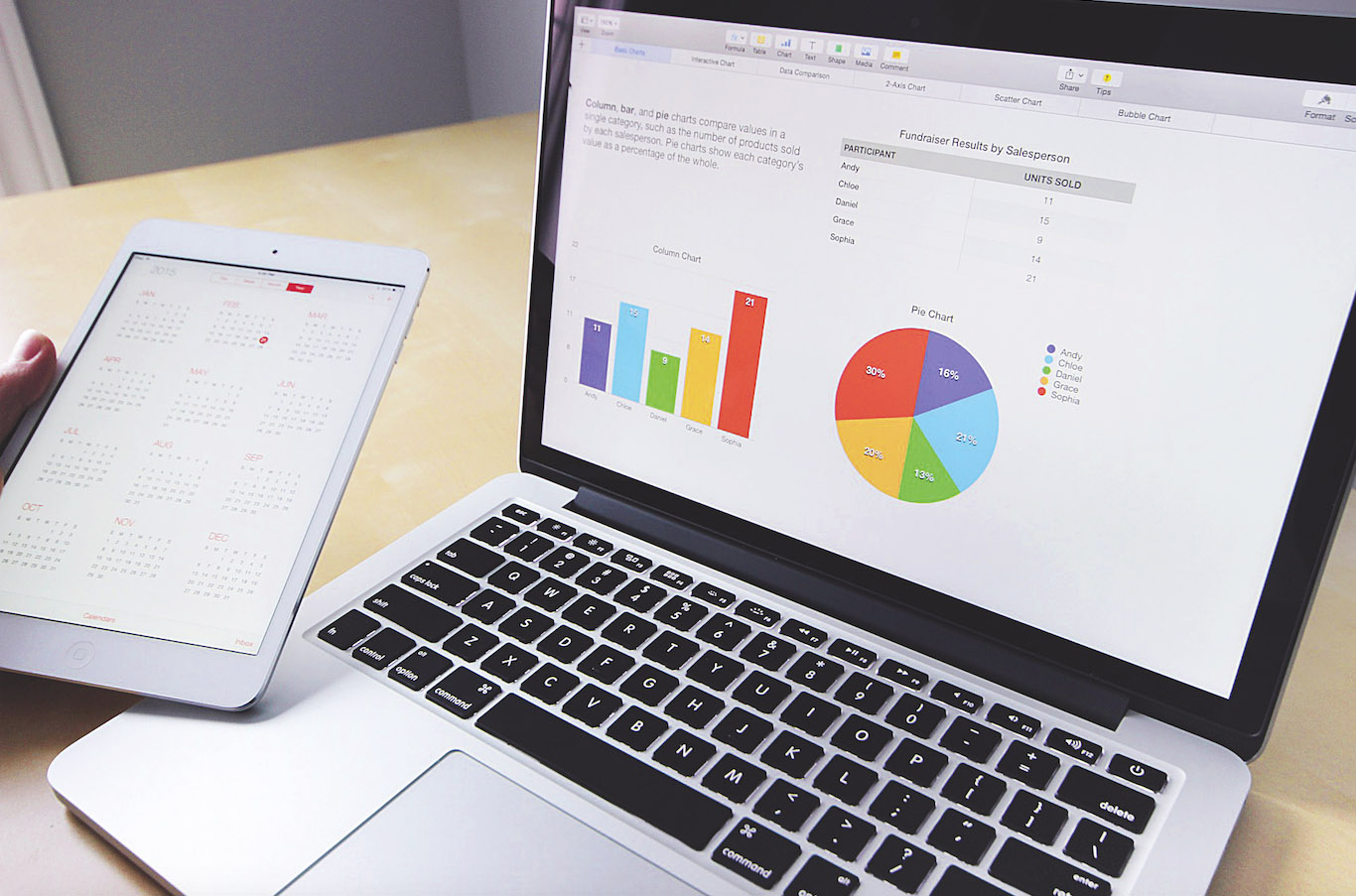
Když pracujete v malém týmu, má tendenci být obtížné psát a udržovat samostatný kód pro Android, IOS a Windows. To je místo, kde se do obrázku přicházejí hybridní rámce jako iontové. Nejen nám umožňují napsat jeden kus kódu, který lze použít na všech třech platformách, ale znamená to, že můžeme tak učinit pomocí našeho stávajícího tech zásobníku.
V tomto tutoriálu probíháme, jak řešit společný úkol, jako je vizualizace dat v iontovém 2, jeden z nejvíce slibnějších hybridních rámců app. Budu používat knihovnu fúzních diagramů JavaScript (fuseCharts.com), protože tento projekt nabízí velkou knihovnu přes 90 grafů, je kompatibilní s každým zařízením a prohlížečem a je velmi snadné pracovat.
Nastavení iontového 2
Chcete-li vytvořit aplikace s iontovým 2, potřebujete node.js verze 4+ a npm běží v operačním systému. Můžete si stáhnout balíček node.js od nodejs.org/en/download. a NPM bude nainstalován spolu s ním. Pokud již máte jinou verzi node.js spuštění a chcete spustit verzi 4+, můžete to udělat Správce verzí uzlu .
Dále je třeba instalovat iontovou 2 beta pomocí NPM. Chcete-li to udělat, spusťte NPM Instalovat -G iontic @ beta Ve vašem terminálu z uživatelského účtu s oprávněními uživatele root (instalujeme modul globálně). Chcete-li simulovat iontovou aplikaci, vytváříme se ve více platformách, potřebujeme ještě jeden modul uzlů: Cordova . Toto globálně můžete nainstalovat NPM Instalovat -G Cordova .
Nyní jsme připraveni vytvořit naši první iontovou aplikaci. S tímto nastavením však budeme moci zobrazit pouze aplikaci v prohlížeči. Chcete-li simulovat aplikaci pro zařízení iOS nebo Android, musíme vytvořit konkrétní modul plošiny na Cordová. V tomto tutoriálu budeme budovat modul IOS, takže musíte běžet iontová platforma přidat ios .
Konečně musíte instalovat XCODE. Najdete zde pokyny tady .
Vytvoření iontové aplikace 2
V tomto tutoriálu budeme vytvořit iontovou aplikaci s názvem "grafy". Vytvoříme složku "Grafy" ve svém aktuálním pracovním adresáři a bootstrap aplikace s ukázkovou aplikací. Vzorová aplikace bude obsahovat základní stránku, jak je zde popsáno.
Chcete-li vytvořit tuto aplikaci, spusťte iontové startovní grafy --v2 v aktuálním pracovním adresáři ( grafy je název aplikace a --v2. Říká Ionic, který chceme vytvořit Ionic 2 App). Při provádění tohoto příkazu, a grafy Složka bude vytvořena v aktuálním pracovním adresáři. Chcete-li otestovat aplikaci v prohlížeči, přejděte na grafy Složka a běh iontový sloužit . To spustí aplikaci ve výchozím prohlížeči.
Přidání nové stránky
Nyní přidejte stránku / komponentu grafy Aplikace, která vytvoří grafy JavaScript. Za prvé, budeme jen přidat jednoduchou stránku HTML s 'Hello World' v něm.
V iontovém 2 mohou být stránky přidány do iontové aplikace pomocí @Strana Dekoratér (iontový modul založený na úhlových 2 komponentách), který má přístup k kompletní iontové funkčnosti. Holá minimální stránka vyžaduje šablonu HTML soubor (který obsahuje značku) a soubor JavaScript (obsahující logiku potřebný). Více informací o ionských stránkách naleznete na stránkách tady .
Chcete-li vytvořit stránku, kterou přidáme Donut-Chart.js. a Donut-Chart.html. soubory do. Grafy / App / Stránky Donut-Graf adresář. V souboru HTML můžeme přidat kód pro navigaci aplikací a jednoduchý světový svět ':
& lt; ION-NAVBAR * NAVBAR & GT;
& lt; tlačítko menutogle & gt;
& lt; ion-icon název = "menu" & gt; & lt; / iontová ikona & gt;
& lt; / tlačítko & gt;
& lt; iontový titul & gt; hello iontový & lt; / iontový titul & gt;
& lt; / ion-navbar & gt;
& lt; iontový obsah & gt;
HELLO H1 & GT; Ahoj World & Lt; / div & gt;
& lt; / iontový obsah & gt; V souboru JavaScript odkazujeme na soubor HTML vytvořený jako šablona pro tuto komponentu. Protože ještě neděláme nic fantazie, můžeme jen přidat prázdný konstruktor ChartSpage. .
Import {Stránka} z "iontového úhlového";
@Strana({
TemplateUrl: 'Build / Stránky / Pie-Chart / Pie-Chart.html'
})
Exportní třída ChartSpage {
konstruktor () {
}
} Právě jsme vytvořili samostatnou složku; Nyní to musíme propojit do hlavní aplikace. Chcete-li to udělat, musíme odkazovat na složku, kterou jsme vytvořili v app.js. soubor ve složce App a použijte komponentu v Stránky Vlastnost konstruktoru komponenty App.
Import {ChartSpage} z './pages/donut-chart/donut-chart'
konstruktor (aplikace, platforma, menu) {
// výchozí aplikace constructor
this.app = app;
This.platform = platforma;
this.menu = menu;
this.initializeApp ();
// Nastavte stránky naše aplikace - přidáváme zde graf Donut
this.pages = [
{Název: 'Vítejte', Složka: HelloionicPage},
{Název: 'Donut Graf', Složka: ChartSpage}
];
// provést heloionicpage kořen (nebo první) stránku - výchozí krok
this.rootpage = helloionicpage;
} Po provedení těchto změn by iontová aplikace v prohlížeči by měla automaticky znovu načíst (nebo použít iontovou sloužit z terminálu). Nyní by měl být viditelný nový odkaz v bočním menu aplikace a kliknutím na kliknutí, že byste měli vidět "Hello World" na obrazovce.
Vytvoření diagramu JavaScriptu
Nyní je čas upravit naši stránku "Ahoj World" vytvořit graf donut. Chcete-li použít knihovnu FusionCharts, musíme nejprve zahrnout fusioncharts.js. a fuseCharts.charts.js. soubory v. \ t www / index.html. soubor.
Rychlý tip: Pokud jsou soubory ve stejné složce, pak přidejte fusioncharts.js. bude stačit, protože to bude automaticky zahrnovat fuseCharts.charts.js. .
& lt; typ script = "text / javascript" src = "cesta / do / fusioncharts.js" & gt; <& gt; / script & gt; Nyní upravíme HTML z předchozího kroku k vytvoření kontejneru grafu:
& lt; dig id = "graf-kontejner" & gt; V konstruktoru Donut-Chart.js. , kterou jsme vytvořili výše, musíme přidat následující kód vytvořit graf uvnitř kontejneru grafu:
FuseChart.Ready (funkce () {
var revenuechart = nové fusioncharts ({
Typ: 'Doughnut2d',
Renderat: "Graf-kontejner", \ t
šířka: '100%',
Výška: '450',
DataFormat: 'JSON',
zdroj dat: {
"Graf": {
"titulek": "Rozdělit příjmy podle kategorií výrobků",
"Podkaption": "loni",
"numberprefix": "$",
"palettecolors": "# 0075c2, # 1AAF5D, # f2c500, # f45b00, # 8E0000,
// Další atributy grafu
},
"Data": [{
"Label": "Jídlo",
"Hodnota": "28504"
} // více dat
]
}
}).poskytnout();
}); V tomto kódu vytváříme nový graf prostřednictvím konstruktoru FuseCharts. Použité vlastnosti jsou stručně vysvětleny níže:
typ Definuje typ grafu
renderat. je id kontejneru, kde chceme poskytnout graf
šířka a výška slouží k nastavení rozměrů grafu
DataFormat. je formát, ve kterém se chystáme podávat data grafu (můžete použít JSON stejně jako XML)
zdroj dat Obsahuje kosmetiku grafu uvnitř fuseCharts schéma objekt a skutečná data, která mají být vyneseny uvnitř data array.
I když jsem ukázal pouze čtyři atributy schéma Objekt, existuje více než sto dalších, můžete použít ke zlepšení designu vašeho grafu. Můžete si o tom přečíst více tady .
Jakmile je tento kód přidán, spusťte iontový sloužit Chcete-li aplikaci znovu získat. Měli byste vidět odkaz "Graf" Donut v bočním menu. Pokud jste správně sledovali všechny své kroky, když kliknete na tento odkaz, měli byste vidět donut! Pokud ne, podívejte se na kód GitHub repo pro tento projekt vidět, kde jste se pokazili.
Poznámka: Po kontrole v prohlížeči použijte Ionic emulovat Ios. Chcete-li načíst aplikaci do simulátoru IOS.
Sčítání
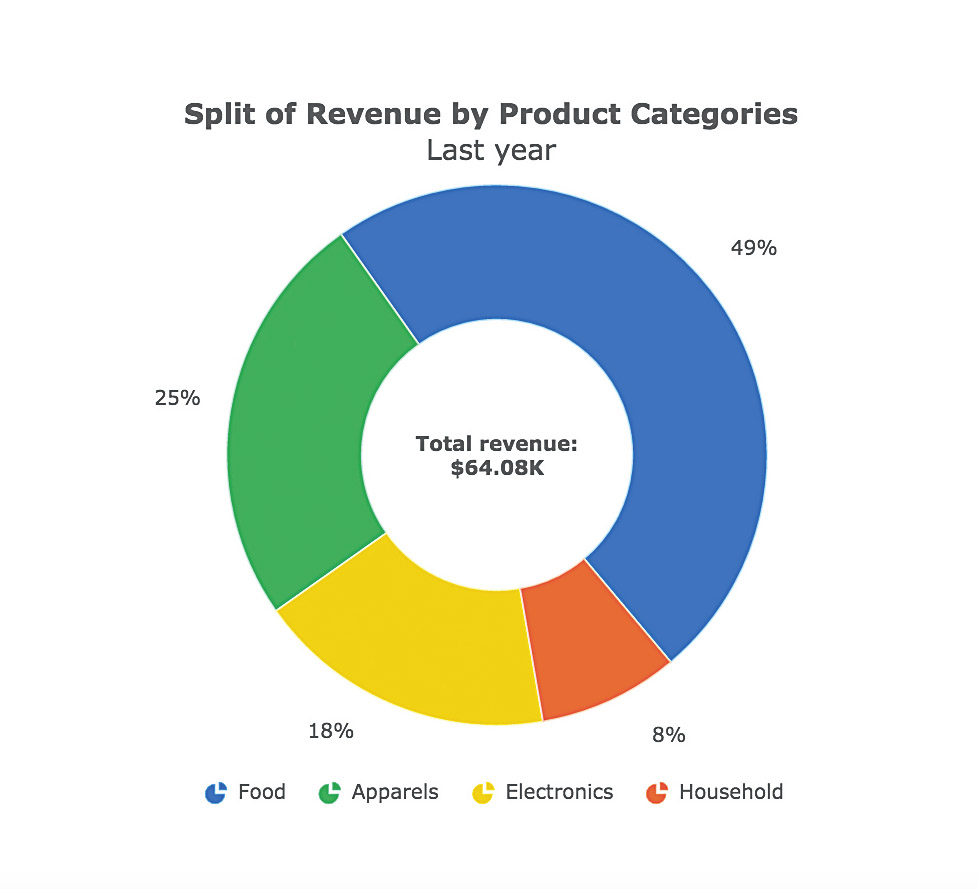
Jak jste se právě viděli, není těžké začít s vizualizací dat v iontovém 2. I když jsem právě udělal jednoduchý graf koblihy . Jediná věc, kterou potřebujete zjistit, je formát, ve kterém fuseCharts přijímá data pro daný typ grafu. Jakmile to budete moci udělat, budete moci učinit nějaký graf z knihovny.
Pokud potřebujete pomoc s tímto tématem nebo máte nějaké dotazy týkající se obsahu tohoto tutoriálu, neváhejte mě chytit na Twitteru .Vždycky jsem rád pomohl!
Tento článek se původně objevil Čistý časopis Vydání 283; koupit to tady .
jak - Nejoblíbenější články
Jak nakreslit hlavu: Kompletní průvodce
jak Sep 16, 2025(Image Credit: Oliver Sin) Strana 1 z 2: Jak nakreslit hlavu z různých úhlů ..
3 Essential Zbrush technika
jak Sep 16, 2025(Image Credit: Glen Southern) Zbrush retopologie, nebo jak retopologovat model obecně, je jedna věc, kterou musí v..
Jak vytvořit charakter videohry v Zbrushu
jak Sep 16, 2025Zde budu mluvit o procesu vytváření Rey, charakter, který jsem udělal pro nad rámec lidské výzvy na artstation. Rozhodl j..
Jak skenovat osobu za méně než pět minut
jak Sep 16, 2025Nemají přístup k fotogrammetrickému fotoaparátu pole k provedení 3D Scan. ? Žádný problém, tyto tipy a t..
Začínáme s difúzními
jak Sep 16, 2025Jedním z nejjednodušších způsobů, jak přinést nějaký další život na jakýkoli kus 3D umění je přidat barvu a texturu. Tam jsou různé názvy uvedené tomuto pr..
Vytvoření vektorové vysídlení Mesh Brush
jak Sep 16, 2025Nenechte si ujít Vrchol 2018. , Naše debutová akce pro komunitu CG. Baleno s inspirati..
Upgrade textury v návrhu látky
jak Sep 16, 2025Bungie Lead Environment Artist Daniel Thiger nás vede přes jeho techniky pro výrobu realistických, přesvědčivých texturov..
Master negativní obraz v akvarelu
jak Sep 16, 2025Negativní malba odkazuje na malování negativní prostor který definuje pozitivní tvary. To je zvláště důležité s tradičním akvarelem, kde malířské věci jako sv..
Kategorie
- AI & Machine Learning
- Airvody
- Amazon
- Amazon Alexa & Amazon Echo
- Amazon Alexa & Amazon Echo
- Amazon Fire TV
- Amazon Prime Video
- Android
- Android Telefony A Tablety
- Android Phones & Tablets
- Android TV
- Apple
- Apple App Store
- Apple HomeKit & Apple HomePod
- Apple Music
- Apple TV
- Apple Hodinky
- Apps & Web Apps
- Apps & Web Apps
- Audio
- Chromebook A Chrome OS
- Chromebook & Chrome OS
- CHROMECAST
- Cloud & Internet
- Cloud & Internet
- Cloud A Internet
- Počítačový Hardware
- Historie Počítačů
- Řezání Kabelů A Streamování
- Cord Cutting & Streaming
- SERVIS
- Disney +
- DIY
- Electric Vehicles
- Ereaders
- Základní Informace
- Explainers
- Hraní
- Obecný
- Gmail
- Google Assistant & Google Hnízdo
- Google Assistant & Google Nest
- Google Chrome
- Dokumenty Google
- Drive Google
- Mapy Google
- Obchod Google Přehrávání
- Plechy Google
- Google Slides
- Google TV
- Hardware
- HBO MAX
- Jak
- Hulu
- Internet Slang & Zkratka
- IPhone A IPad
- Kindle
- Linux
- Mac
- Údržba A Optimalizace
- Edge Microsoft
- Microsoft Excel
- Microsoft Office
- Microsoft Outlook
- Microsoft PowerPoint
- Microsoft Týmy
- Microsoft Word
- Mozilla Firefox
- Netflix
- Nintendo Spínač
- Paramount +
- PC Gaming
- Peacock
- Photography
- Photoshop
- PlayStation
- Soukromí A Bezpečnost
- Privacy & Security
- Soukromí A Bezpečnost
- Výrobek Roundups
- Programming
- Raspberry Pi
- Roku
- Safari
- Samsung Telefony A Tablety
- Samsung Phones & Tablets
- Slack
- SMART HOME
- Snapchat
- Sociální Média
- Space
- Spotify
- Tinder
- Odstraňování Problémů
- TV
- Videohry
- Virtual Reality
- VPNS
- Webové Prohlížeče
- WiFi A Směrovače
- WiFi & Routers
- Windows
- Windows 10
- Windows 11
- Windows 7
- Xbox
- YouTube & YouTube TV
- YouTube & Youtube TV
- ZOOM
- Výrobce







